10 минут — столько потребуется, чтобы легко создать, распечатать или отправить открытку.
Можно скачать на компьютер онлайн-конструктор, где это получится ещё быстрее. Но дальше мы будем говорить о программах, которые есть на каждом Windows-компьютере.

Подготовка
Посмотрите примеры готовых работ в интернете и определитесь, как должна выглядеть именно ваша открытка.
- найдите фон;
- напишите пожелания или поздравительное стихотворение;
- по желанию используйте фото получателя.
Paint
Найти программу можно, введя её название в «пуске». Открыв программу, следуем инструкции.
Шаг 1. Загружаем фон
Нажимаем «файл» и «открыть». Находим нужную картинку и «кликаем» на неё 2 раза.
Шаг 2. Добавляем и редактируем изображение
Любое изображение добавляется при нажатии клавиши «вставить», затем «вставить из» и двойному «клику» по нужному файлу. Не снимая выделения, перемещаем его в нужное место.
Нажимая на углы фото, растягиваем или уменьшаем его.
Запомните! Сняв с любого элемента (текста или фото) выделение, передвигать и изменять его уже нельзя. Чтобы удалить изображение, нажмите на стрелку «назад» в левом верхнем углу.
Шаг 3. Вставляем и редактируем текст
Как вставить?
- нажимаем на букву «А» в верхнем меню (рядом с карандашом);
- проводим по месту на фоне, где хотим расположить текст. Там появится окно для письма.
Как отредактировать?
- в верхней вкладке «текст» изменяются: цвет, шрифт, жирность, курсив, подчёркивание, и прозрачность;
- текст увеличивается/уменьшается и перемещается по тому же принципу, что и фото с картинками.
Шаг 4. Сохраняем открытку
Нажмите «файл», «сохранить как» и выберете «изображение в формате PNG». Так картинка сохранится в хорошем качестве.

Шаг 5. Печатаем
В этой же программе можно распечатать открытку.
Инструкция:
- Нажмите «файл», «печать», «параметры страницы».
- Выберите «ориентацию» (книжную или альбомную), подкрутите другие параметры и нажмите «ок».
- Во вкладке «печать» нажмите «распечатать».
Microsoft PowerPoint
По тем же 5 шагам работает программа PowerPoint. Но изображения в неё добавляются через кнопки «вставка» и «рисунки».
У неё есть преимущества:
- двигать текст и картинки можно даже после снятия с них выделения;
- в нём есть вкладка «дизайн» и «формат» с готовыми фонами и макетами;
- для неё есть готовые шаблоны в интернете.
Вывод
Перед созданием открытки с фотографией своими руками подготовьте все материалы: напишите поздравление, найдите фон, изображение и фото.
Затем выберите одну из двух программ, «слепите» свой шедевр и отправьте получателю!
Успехов, Господа!
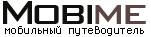
























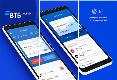












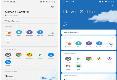









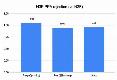

 08.05.2020 17:27
08.05.2020 17:27